হোম > ছবিতে দিন প্রফেশনাল লুক
লেখক পরিচিতি
লেখকের নাম:
আশরাফুল ইসলাম চৌধুরী
মোট লেখা:৪২
লেখা সম্পর্কিত
পাবলিশ:
২০০৮ - এপ্রিল
তথ্যসূত্র:
কমপিউটার জগৎ
লেখার ধরণ:
অ্যাডোবি ফটোশপ
তথ্যসূত্র:
গ্রাফিক্স
ভাষা:
বাংলা
স্বত্ত্ব:
কমপিউটার জগৎ
ছবিতে দিন প্রফেশনাল লুক
ফটোগ্রাফির এখন অনেক কারুকাজই কমপিউটারে করা সম্ভব হচ্ছে৷ একটি ডিজিটাল ক্যামেরা থাকলে আপনিও হতে পারেন সুনিপুণ ফটোগ্রাফার৷ যারা ফটোগ্রাফি চর্চা করে থাকেন, তারা ডেপথ অব ফিল্ড-এর কারুকাজ করে একটি ছবিকে অনেক অর্থবহ করে তুলতে পারেন৷ কিন্তু এর জন্য দরকার হয় এসএলআর ক্যামেরা, যা দিয়ে প্রফেশনাল ফটোগ্রাফাররা ছবি তুলে থাকেন৷ এই ক্যামেরা দামী এবং যার ব্যবহার কষ্টসাধ্য৷ কিন্তু এই কাজগুলো সাধারণ ক্যামেরায় তোলা ছবিটিতে করা সম্ভব৷ অ্যাডোবি ফটোশপে ছবিটিকে এডিট করে সহজেই একে এক্সক্লুসিভ লুক দিতে পারেন৷

গত পর্বের লেখার পর অনেকেই প্যানিং শট সম্পর্কে জানতে চেয়েছেন৷ তার উত্তরে বলছি, বিভিন্ন রেসিং কার-এর ছবি যখন দেখেন তার মাঝে এমন কিছু ছবি থাকে যেগুলোতে গাড়িটাকে স্থির দেখা যায় এবং আশপাশের প্রকৃতি বা বস্তু চলমান বস্তুর মতো ঘোলাটে আসে৷ অর্থাৎ চলমান বস্তুকে স্থির রেখে অন্য সব বস্তুকে চলমানের মতো করা হয়ে থাকে৷ এসব ছবিকেই প্যানিং শট বলা হয়৷ যাদের ইমেজ স্ট্যাবিলাইজার তথা আইএস লেন্সসহ ক্যামেরা আছে, তারা এই ছবিটিকে প্রাকৃতিকভাবেই তুলতে পারেন৷ কিন্তু পয়েন্ট অ্যান্ড শট ক্যামেরায় ছবিটি এভাবে আসবে না৷ হয় পুরো দৃশ্যটাই একেবারে স্থির আসবে অথবা চলমান গাড়িটি ঘোলা আসবে এবং অন্যান্য বস্তু স্থির আসবে৷ যে ছবিতে গাড়ি এবং অন্যান্য বস্তু স্থির এসেছে ইচ্ছে করলে সেগুলো পিসিতে অ্যাডোবি ফটোশপের মাধ্যমে প্যানিং শটের রূপ দিতে পারেন নিচে বর্ণিত পদ্ধতি অনুসরণ করে৷


অনেক মোশন ছবি দেখে যে ভুলটা সবার আগে চোখে পড়ে তা হলো, ভুল বস্তুকে ফোকাস করা অথবা ব্যাপকভাবে মোশনকে উপস্থাপন করা৷ একটি ছবিকে জীবন দেয়ার জন্য যেরকম মোশনের দরকার আছে, তেমনি অতিরিক্ত মোশন একটি ছবির ভাবার্থকে নষ্ট করে দিতে পারে৷ এখানে এই দুটি ইস্যু নিয়ে আলোচনা করা হয়েছে৷ যারা একেবারে নতুন তারা বিভিন্নভাবে এ কাজটি করতে পারেন৷ পুরো ছবিটিকে মোশন ব্লার করলে, তা দেখতে কখনোই ভালো হবে না৷ কারণ, ছবির বিষয়বস্তু কিছুই বুঝা সম্ভব হবে না৷ আসলে একটি ছবিকে গতিময়তা দিতে হলে প্রথমেই ঠিক করে নিতে হবে আপনার ফোকাস কোথায় হবে- গাড়িটিকে (ফোরগ্রাউন্ড) নাকি প্রকৃতিকে (ব্যাকগ্রাউন্ড)৷ আপনি যদি গাড়িটিকে ফোকাসে রাখেন তবে চিত্র-১-এর মতো ব্যাকগ্রাউন্ড চলমান আসবে (যদি গাড়ির স্টিয়ারিং ঘুরতে থাকে তবে ব্যাকগ্রাউন্ডও রেডিয়াস অনুযায়ী চলমান হবে, যা পরে আলোচনা করা হবে)৷ যদি ব্যাকগ্রাউন্ড ফোকাস করেন, তাহলে চিত্র-২-এর মতো গাড়িটিকে চলমান পাওয়া যাবে৷

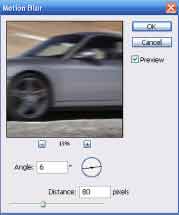
এটি করার জন্য ছবিটিকে অ্যাডোবি ফটোশপে ওপেন করুন৷ ছবির কন্ট্রাস্ট বাড়িয়ে নিন৷ ফলে ছবির গ্লসিনেস বাড়বে৷ এবার গাড়িটিকে Polygonal lasso টুল দিয়ে ব্যাকগ্রাউন্ড থেকে Crop out করে নিন৷ খেয়াল করে থাকবেন, সত্যিকারের চলমান বস্তুটির কিনারাগুলো কিছুটা সেমি-ট্রান্সপারেন্ট অবস্থায় আসে৷ এটি সম্পূর্ণরূপে করতে আমাদের কিনারাগুলোতে ক্লোন স্ট্যাম্প ব্যবহার দরকার হবে৷ মনে রাখবেন, গাড়ির গতি যেদিকে সেদিকে গাড়ির কিছু অংশ ফেইড আউট হবে এবং পেছনের দিকে ব্যাকগ্রাউন্ড গাড়ির ওপর ফেইড আউট হবে৷ এটি করতে ক্লোন স্ট্যাম্পটির অপসিটি ৭৫%-এ কমিয়ে আনতে হবে৷ এটি সাবধানে করতে হবে৷ কারণ, গাড়িটি আস্তে চলছে তা বুঝাতে হবে৷ তাই এটি ২০-২৫ পিক্সেল করাটাই নিরাপদ৷ খেয়াল রাখবেন, গাড়িটি যেদিকে চলমান সেদিকেই যেন ব্লারটা করা হয়৷ এবার যে লেয়ারে গাড়িটি রয়েছে সেটি সিলেক্ট করুন৷ এবার Filter -> Blur -> Motion করুন৷ এর Raduus 6 পিক্সেল করুন৷ এর বেশি করলে খারাপ দেখাতে পারে৷ Distance 80 Pixel রাখতে পারেন৷ এখন দেখুন, মনে হচ্ছে যেনো গাড়িটি ছুটে বেরিয়ে যেতে চাইছে? এটিকে অনেক জীবন্ত মনে হচ্ছে এখন৷
এখন যদি গাড়িটিকে ফোকাসে রেখে ব্যাকগ্রাউন্ড চলমান করতে চান, তবে আপনাকে ঠিক আগের মতো Polygonal lasso Tool ব্যবহার করে গাড়ি সিলেক্ট করতে হবে৷ অনেক সময় সিলেকশনটি ঠিক মতো করা সম্ভব হয়ে উঠেনা৷ দেখা যায় কোন অংশে কোনা বের হয়ে গেছে, কোন অংশ সিলেকশনের ভেতরে চলে এসেছে যার আসার কথা নয়৷ এটিকে মসৃণ করতে feathering করে নিতে পারেন৷ এটি করতে Slect -> teathering -এ ক্লিক করুন৷ Feather সিলেকশনটিকে মসৃণ করে দিবে৷
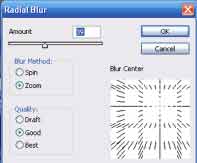

এবার Selection -কে Inverse করতে হবে অর্থাৎ গাড়ি ছাড়া ব্যাকগ্রাউন্ড সিলেক্ট করতে হলে select -> Inverse - এ ক্লিক করুন৷ দেখবেন গাড়ি ছাড়া বাকিটুকু সিলেক্ট হয়েছে৷ এবার আগের মতো Motion Blur Select করুন৷ এবার Radius 8 থেকে 10 - এর মধ্যে রাখতে পারেন৷ আর Distance বাড়িয়ে 120 বা 130 করে দেখতে পারেন যা চিত্র ৩-এর মতো দেখাবে৷ প্রকৃতপক্ষে Distanceটি আপনার ছবি অনুযায়ী নির্ধারণ করে নিন৷ আপনার গাড়িটি কত বেশি গতীময় তা এই Distance -এর উপর নির্ভর করবে৷ এবং Radius হলো গতীময়তার দিক নির্দেশনা দেবে, কোন দিক থেকে গাড়ীটি কোন Angle -এ আসছে তা বোঝা যাবে৷ দেখুন তো এবার ছবিটি একজন প্রফেশনাল ফটোগ্রাফারের তোলা কোনো প্যানিং শট মনে হচ্ছে কি না? এখন ছবিটির ফিনিশিং দেবার পালা৷
ছবির যে যে অংশ Lasso Tool দিয়ে সিলেক্ট করতে গিয়ে অমসৃণ রয়ে গেছে, সেসব জায়গায় ইচ্ছে করলে Dodge tool ব্যবহার করে মসৃণ করে দেয়া সম্ভব হবে৷ এবার ছবিটিকে একটু কালার ব্যালেন্স দিয়ে সঠিক এক্সপোজারে নিয়ে আসুন৷ এটি নিজের মনমতো করে করুন৷ ব্যাস তৈরি হয়ে গেল আপনার পিসিতে কারুকাজ করা প্রফেশনাল মানের ছবি৷
নিচে আরেকটি ব্লার ইফেক্ট নিয়ে আলোচনা করা হয়েছে৷ আর তা হলো Radial Blur ৷ এটি Radius অনুযায়ী ছবিটি ব্লার করে দেয়৷ চিত্র-৪-এর দিকে লক্ষ করুন৷ পূর্ববর্তী পৃষ্ঠার স্থির ছবিটিতে পাশের ছবির মতো আরো প্রাণবন্ত, আরো গতিময়তা এনে দেয়া সম্ভব Radial Blur effect -এর মাধ্যমে৷ আগেই বলা হয়েছে, গাড়ির স্টিয়ারিং যদি ঘুরানো অবস্থায় থাকে তাহলে Tadial Blur effcet -এর প্রয়োজন পড়বে৷ ছবিটির দিকে খেয়াল করলেই বুঝতে পারবেন, ছবির ব্যাকগ্রাউন্ড স্পাইরাল হয়ে এসেছে যার কারণে মনে হচ্ছে মোটরসাইকেল আরোহী মোটরসাইকেল নিয়ে তীব্র গতিতে ছুটে আসছে আপনারই দিকে৷ এই কাজটি অ্যাডোবি ফটোশপে করতে হলে ছবিটির মাঝখান থেকে প্রথমে মোটরসাইকেলটি আরোহীসহ সিলেক্ট করুন৷ এটি Polygoral lasso tool দিয়ে আগের মতো করে সিলেক্ট করে নিন৷ এবার ছবির ব্যাকগ্রাউন্ড সিলেক্ট করুন৷ অর্থাৎ Inverse Selection -এ যান৷ ব্যাকগ্রাউন্ড সঠিকভাবে সিলেক্টেড হলে এবার Filter -> Blur -> Radial Blur -এ ক্লিক করলে চিত্র-৫-এর মতো একটি বক্স আসবে৷ যে জায়গায় সেন্টার রাখতে চান, তার মাঝখানের গ্রাফটি ড্র্যাগ করে ঠিক করে নিন৷ এবং ব্লার মেথডের Radio Button -এ Zoom সিলেক্ট করে নিন৷ এবং Quality -র ঘরে Good রাখতে পারেন৷ এবার ছবিতে যতটুকু Radial চান, সে অনুযায়ী Amount বারকে এদিক-ওদিক করে অর্থাৎ Amount কমিয়ে-বাড়িয়ে যেটাকে সর্বোত্তম মনে হয়, সেই পরিমাণ রাখুন৷ এই ছবির জন্য ৩৭ ধরা হয়েছে৷ ইচ্ছে করলে আরো বেশি নিয়ে কাজ করে দেখতে পারেন৷ এই পরিবর্তনের সাথে সাথে ছবিতে Preview দেখতে পাবেন কতটুকু আরো প্রয়োজন৷ Radial Blur -এর কাজ শেষ করে আবার ছবির Edge গুলো Dodge tool দিয়ে মসৃণ করে নিন৷ তাহলে এটিকে আর বিন্দুমাত্র কৃত্রিম মনে হবে না৷ একটি সুনিপুণ ছবি উপস্থাপন করে সহজেই কাছের মানুষকে চমকে দিতে পারেন আপনার সাধারণ ডিজিটাল ক্যামেরায় তোলা অসাধারণ প্রফেশনাল মানের ছবি তৈরি করার মাধ্যমে৷
আগামী সংখ্যায় একটি পোর্ট্রেট ছবিকে কী করে পাথরের মূর্তির রূপ দিতে পারেন, তা নিয়ে আলোচনা করা হবে৷ নিজের একটি পাথরের স্ট্যাচু তৈরি করা বাস্তবে কঠিন মনে হলেও আপনার ব্যক্তিগত কমপিউটারে ঘরে বসেই তা বানাতে পারেন খুব সহজেই৷ আজকাল গ্রাফিক্সের কারুকাজের বদৌলতে অনেক অবাস্তব কাজ কমপিউটারের মাধ্যমে জীবন্তভাবে উপস্থাপন করা যায় সহজেই৷ আবার কখনো জীবন্ত মানুষের ছবিকে পাথরের মূর্তি বানিয়ে দেয়া যায় নিমিষেই৷ এরকম আরো কিছু মজার রোমাঞ্চকর গ্রাফিক্সের কারুকাজ শিখতে চাইলে চোখ রাখুন প্রতিমাসে কমপিউটার জগৎ-এর গ্রাফিক্সের পাতায়৷
লক্ষণীয় :
যারা গ্রাফিক্স নিয়ে কোনো সমস্যায় আছেন অর্থাৎ যারা গ্রাফিক্যালি কোনো কাজ করতে চাইছেন, কিন্তু পারছেন না, তারা নিচের মেইলে অথবা কমপিউটার জগৎ-এর ঠিকানায় চিঠি পাঠাতে পারেন৷ আপনার সমস্যার পূর্ণ সমাধান দেয়ার চেষ্টা করা হবে৷
ফিডব্যাক : ashraf.icab@gmail.com
লেখাটি পিডিএফ ফর্মেটে ডাউনলোড করুন
পাঠকের মন্তব্য
অনুরূপ লেখা




